腾达(Tenda)A41迷你路由器公司模式上网设置
时间:2023/9/13作者:未知来源:手揣网教程人气:
- 腾达路由器是由腾达公司生产的一款路由器。腾达的科研技术始终位于业内前沿,引领着网络产品的技术方向。公司拥有一批优异的、创新的高科技人才,他们专注于研发拥有自主知识产权的“Tenda ”系列网络产品。产品包括无线系列、千兆有线系列、百兆有线系列,覆盖了包括无线AP、路由器、交换机、网卡、MODEM、光纤收发器等各类别,产品均已通过国家 3C、美国FCC、欧盟CE认证。
本文介绍了腾达(Tenda)A41迷你无线路由器,在“公司模式”下的上网设置方法;腾达A41迷你路由器上的“公司模式”,?其实就是静态(固定)IP地址上网。一般用在公司网络是通过固定IP地址上网,或者是用户办理的是固定(静态)IP宽带业务后使用。

腾达(Tenda)A41迷你无线路由器 步骤一、腾达A41路由器安装
请把宽带运营商提供的入户网线,或者是公司网络中的网线连接到腾达A41的WAN/LAN口;再准备一根网线,网线一头连接到腾达A41的LAN口,另一头连接到电脑,如下图所示:
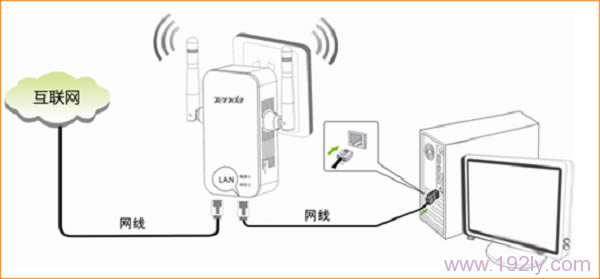
公司模式上网时腾达A41的安装拓扑 步骤二、设置电脑IP地址
本例用Windows XP为例进行介绍,Windows 7和Windows 8用户请参考文章:电脑动态IP地址设置方法。
1、右键点击桌面上的“网上邻居”,选择“属性”:
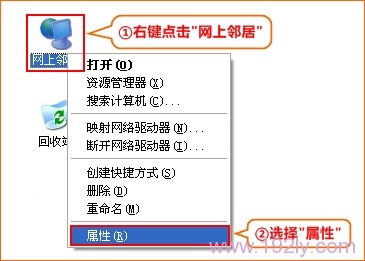
网上邻居属性 2、右键点击“无线网络连接”,选择“属性”:
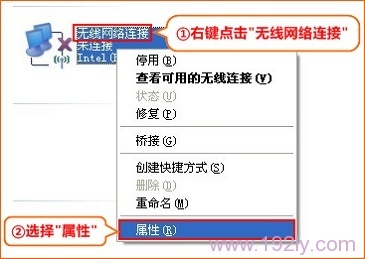
无线网络连接属性 3、双击“Internet 协议(TCP/IP)”:
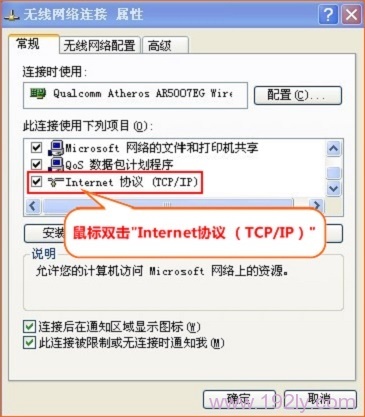
选择“Internet协议” 4、记录下当前电脑上配的IP地址,然后选择“自动获得IP地址”“自动获得DNS服务器地址”,然后在点击“确定” 。
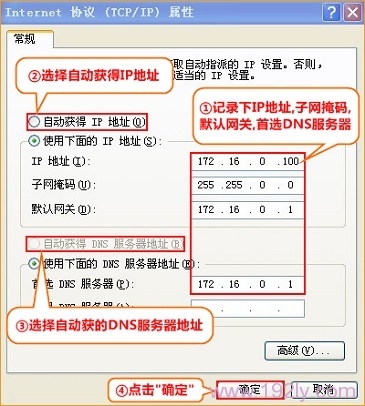
先记录电脑上的静态IP地址,然后在设置为自动获得 步骤三、公司模式上网设置
1、在浏览器地址栏中输入:192.168.2.1,并按下键盘上的回车(Enter)按键.(如果192.168.2.1打不开,请阅读文章:腾达(Tenda)无线路由器192.168.2.1打不开的解决办法)

在浏览器中输入192.168.2.1 2、在跳转的页面中输入默认密码:admin,然后点击“登录”
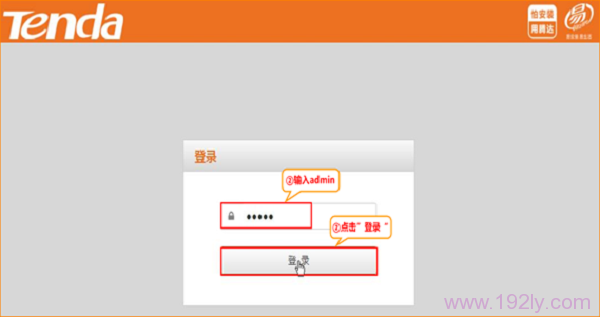
输入默认密码admin 3、进入设置界面后,点击“上网设置”——>选择“公司模式”——>然后填写步骤二中记录的IP地址、子网掩码、默认网关和DNS服务器——>设置“无线信号名称”、“无线密码”——>点击“确定”。
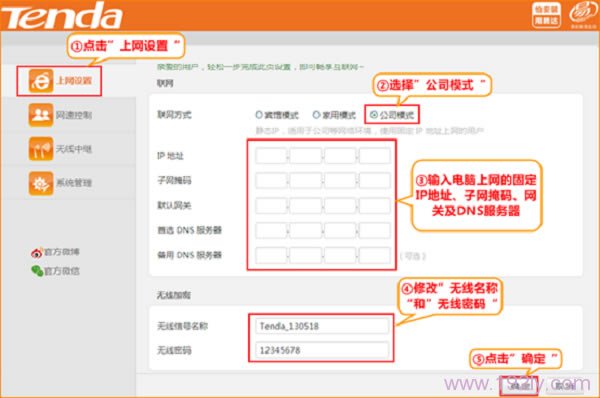
腾达A41迷你路由器公司模式上网设置 温馨提示:
(1)、无线信号名称,建议用字母、数字进行设置,不要用中文
(2)、无线密码,建议用字母、数字、大小写的组合进行设置,并且长度要不得少于8位。
相关阅读
腾达(Tenda)A41迷你路由器家用模式上网设置
腾达(Tenda)A41迷你路由器宾馆模式上网设置
腾达(Tenda)无线路由器设置完成后上不了网
如何查看腾达无线路由器是否有人蹭网?
腾达(Tenda)无线路由器防蹭网设置
腾达路由器限制网速的设置方法
“自强不息、勇于创新、诚实守信” 是腾达公司的企业精神, “超强价值、卓越品质、专业服务”是腾达公司的服务理念,腾达人将以此为信念,用对社会、对用户高度负责的态度,实现世界一流高科技企业的目标。
关键词:腾达(Tenda)A41迷你路由器公司模式上网设置